网友破色提问:猎豹浏览器设置cookies的详细操作是什么
许多朋友都在用猎豹浏览器,而今天呢,小编还特地带来了猎豹浏览器设置cookies的详细操作,各位小伙伴和小编一起来学习一下吧。
1、打开浏览器后,在左上角的图标处点击,弹出下拉菜单,选择“Internet选项”。
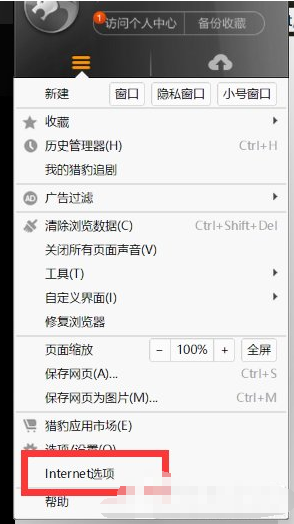
2、然后会弹出”Internet 属性“|设置页面,如下图所示。
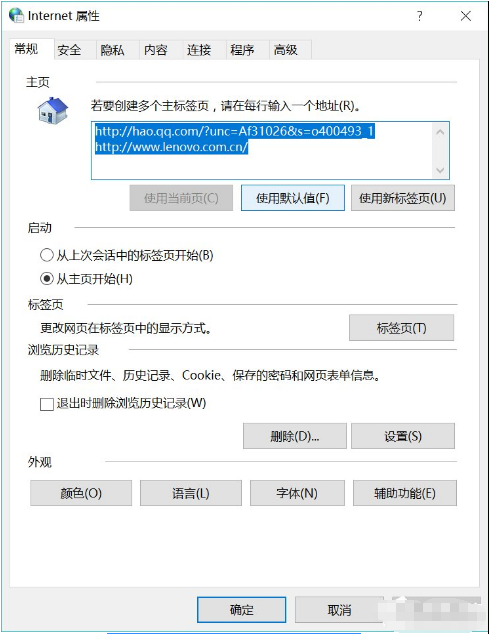
3、在上面的选项中选择“隐私”这一项,其页面如下所示。
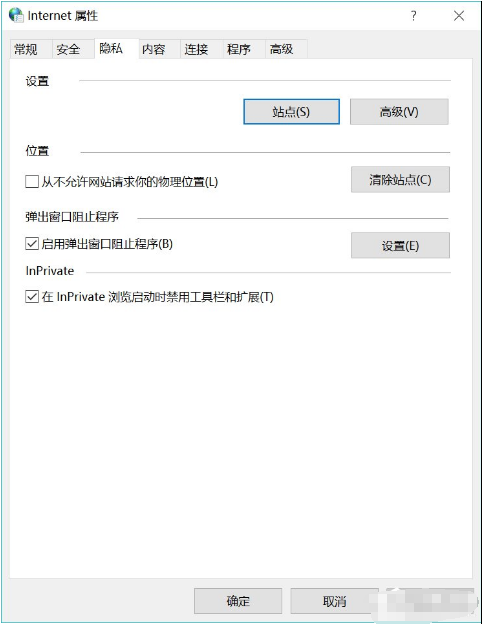
4、在该页面中的设置栏下有一个“高级”,点击该按钮。
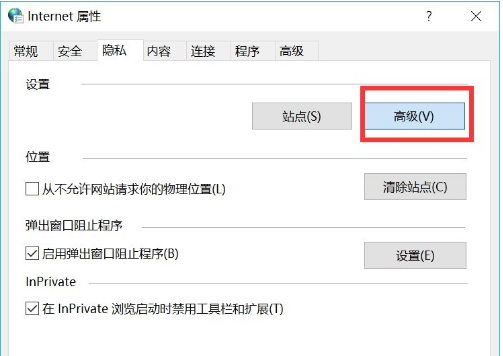
5、在“高级隐私设置”中按如下配置设置即可。
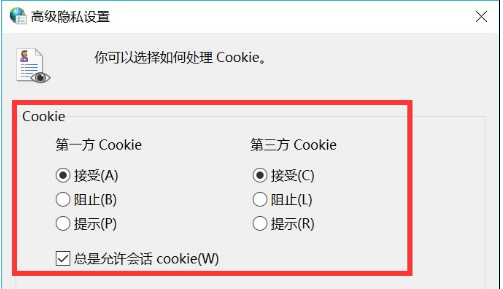
6、设置好后需要点击“确定”才行,不然设置无法生效。
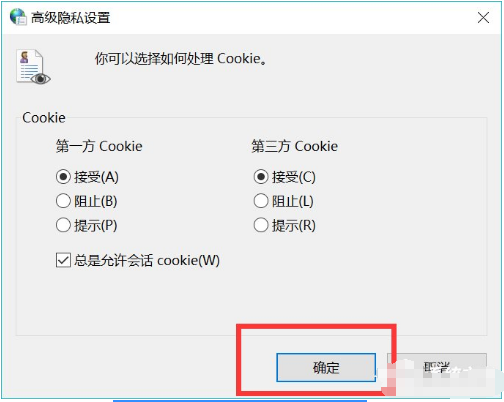
7、切换到刚才的“隐私”页面下再点击“确定”即可,这样就开启cookies了。
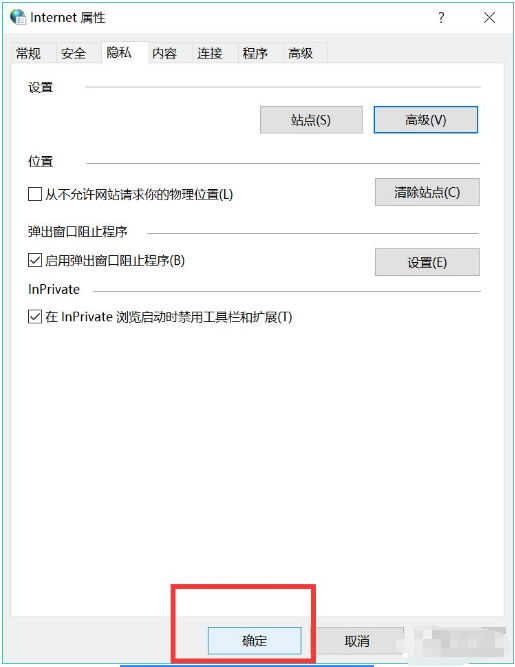
上面就是小编为大家带来的猎豹浏览器设置cookies的详细操作过程,希望对大家能够有所帮助哦。
关于《猎豹浏览器设置cookies的详细操作》相关问题的解答春翠小编就为大家介绍到这里了。如需了解其他软件使用问题,请持续关注国旅手游网软件教程栏目。

























![猎豹浏览器中将缓存清理的详细操作步骤是[猎豹浏览器中将缓存清理的详细操作步骤是什么]](http://img.citshb.com/uploads/article/20230514/64605198a5203.jpg)
![猎豹浏览器设置双击关闭浏览器的操作过程是什么[猎豹浏览器怎么关闭]](http://img.citshb.com/uploads/article/20230514/64604b3e8e6f2.jpg)
![猎豹浏览器无法加载插件怎么办[猎豹浏览器不能正常显示网页]](http://img.citshb.com/uploads/article/20230514/645fde5ce85b2.jpg)
![猎豹浏览器中使用截图功能的详细操作流程是[猎豹浏览器中使用截图功能的详细操作流程是什么]](http://img.citshb.com/uploads/article/20230514/645fd73694ff8.jpg)
![手机猎豹浏览器怎么下载[手机猎豹浏览器下载插件]](http://img.citshb.com/uploads/article/20230513/645faffb61d93.jpg)




